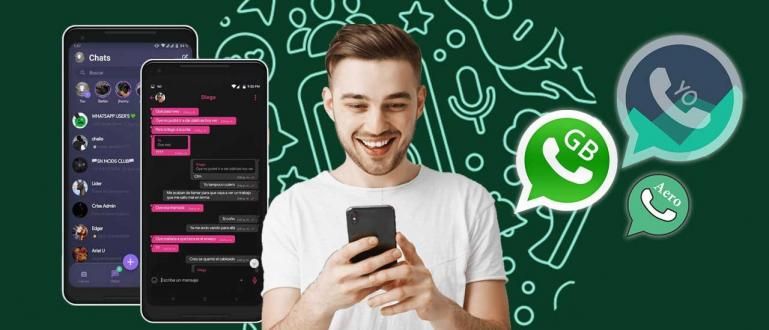正在寻找一种在笔记本电脑或 PC 上打开蓝牙的方法?这是有关如何在 Windows 笔记本电脑上启用蓝牙以及如何使用它的教程。
如何在笔记本电脑或 PC 上激活蓝牙对您来说非常容易。如果它有效,您可以在这里发送文件而无需 USB 电缆!
实际上,您可以使用其他应用程序,例如 分享它.但不必复杂,您也可以依靠蓝牙连接高速发送文件。
好吧,这次 ApkVenue 将全面回顾如何 如何在笔记本电脑或 Windows PC 上打开蓝牙,无论是 Windows 7、8 还是 10。
更详细的,你最好看下面的方法,帮派。 看一下这个!
如何在笔记本电脑上打开蓝牙以及如何使用它的集合
 图片来源:digitaltrends.com
图片来源:digitaltrends.com 蓝牙连接 当您想要发送和接收各种类型的文件(例如文档、音乐或电影)时,在笔记本电脑或 PC 上使用它当然非常有用。
除了可以将文件和手机移动到笔记本电脑,反之亦然,蓝牙还可以连接其他设备,例如 耳机, 鼠, 或者 键盘, 你懂!
不明白的小伙伴,这里Jaka已经全面复习了几个步骤, 如何在电脑上激活蓝牙 Windows 7、8 和 10。此方法也可以在 所有品牌笔记本电脑!
1.使用 加密狗 (笔记本电脑上的蓝牙设备对于那些还没有 支持)
 图片来源:wirelesshack.com
图片来源:wirelesshack.com 如何在没有蓝牙的笔记本电脑上安装蓝牙,需要使用一个叫做 USB 蓝牙适配器.
那这是什么 加密狗? 加密狗 是一种形状像 USB 的设备 闪存驱动器 它的工作方式是插入笔记本电脑或个人电脑。
此工具用作天线 接收者 它将发送或接收来自蓝牙的信号 手机 和其他设备。
一般来说, 加密狗 蓝牙配备了程序和 司机 特别的,这将安装 当您将其插入您的笔记本电脑或 PC 时,它会自动启动,帮派。
2. 执行安装 司机 蓝牙
 图片来源:dolphin-emu.org
图片来源:dolphin-emu.org 如何在尚未激活的笔记本电脑上安装蓝牙的下一步是安装它 司机 蓝牙。也许你忘了自己做,在这里。
为了能够在所有品牌的 Windows 7、8 和 10 笔记本电脑上激活蓝牙,您可以先进行安装 司机,帮派。
这是必须的,因为即使您的笔记本电脑支持它 硬件 蓝牙默认,仍然必须有一个单独的程序来运行它。
那怎么获得呢? 司机 这种蓝牙通常可以在您第一次购买笔记本电脑时找到的默认 CD/DVD 上找到,帮派。
如果你没有,你可以下载 司机 在官方网站上 牌 笔记本电脑或个人电脑。
你也可以使用 软件驱动包解决方案 其中包含许多 司机 您可以通过以下链接下载。
 应用程序驱动程序和智能手机 Artur Kuzyakov 下载
应用程序驱动程序和智能手机 Artur Kuzyakov 下载 3.通过设备管理器在笔记本电脑上启用蓝牙
 图片来源:Doc.个人的
图片来源:Doc.个人的 你有 安装驱动程序 蓝牙,但不能用于任何连接,帮派?
别担心,您可以通过访问菜单来了解如何在华硕、戴尔、东芝等笔记本电脑上激活蓝牙 装置经理 在 Windows 操作系统上。
有关如何通过设备管理器菜单在笔记本电脑和 PC 上打开蓝牙的指南,您可以按照以下步骤操作。
- 第一次,在主视图上 桌面 你只需按下组合键 视窗 + X 并选择菜单 装置经理.
- 然后将打开设备管理器窗口。接下来,您只需单击菜单 蓝牙 和菜单 落下 将被显示。
- 选择您正在使用的蓝牙设备,然后右键单击。通过选择菜单激活蓝牙 启用设备 启动它。
- 虽然选择 禁用设备 将禁用蓝牙功能。很容易,对吧?
如何在笔记本电脑上激活蓝牙下一步...
4.使用FN.键组合
 图片来源:techfaqs.net
图片来源:techfaqs.net FN 键 在笔记本电脑上,它可以用作键盘快捷键来执行各种功能,包括激活和停用,以及多个键的组合。
从调整屏幕亮度开始,调整音量,包括激活笔记本电脑上的蓝牙,帮派。
您只需要注意 F1 到 F12 之间的哪些键具有以下功能 打开蓝牙.你只需要寻找蓝牙图标,真的。
例如,如何使用这种方法在 Acer 笔记本电脑上激活蓝牙是一个组合 FN 键 + F3.这可能会有所不同,具体取决于您使用的笔记本电脑品牌。
如果你已经做到了,那么 系统托盘 将出现一个蓝牙图标,表明您已准备好使用此功能。
5.使用系统托盘中的蓝牙图标
 图片来源:Doc.个人的
图片来源:Doc.个人的 然后蓝牙图标出现在 系统托盘,你只是用这个菜单来收发文件,帮派。
或者也可以将您的笔记本电脑或 PC 与各种支持的设备连接起来,例如 耳机 你有蓝牙,伙计。
关于如何在笔记本电脑上使用蓝牙 菜单 系统托盘,您可以按照以下步骤操作。
- 在 任务栏 这是在 Windows 窗口下,你去 系统托盘 位于右侧。按向上箭头图标打开更多图标。
- 如果有图标 蓝牙,您只需右键单击以选择您可以执行的各种菜单。
- 添加蓝牙设备 当然要添加设备连接和 显示蓝牙设备 查看已连接或以前连接的设备。
- 如果要发送或接收文件,只需转到选项 发送文件 或者 接收文件.
6. 将笔记本电脑和 PC 与其他设备连接
 图片来源:Doc.个人的
图片来源:Doc.个人的 如果到上一步都成功了,说明你的笔记本电脑和PC上的蓝牙激活方式已经成功了,伙计。
接下来Jaka会告诉你怎么做 如何通过蓝牙添加设备,例如对于 手机 您的 Android 以便您以后可以相互传输文件。
为此,您可以轻松地按照 ApkVenue 已审核的步骤进行操作,如下所示!
- 确保您已在设备上启用蓝牙 手机 Android 并确保它也可以被其他设备检测到,帮派。
- 回到 蓝牙图标 在 系统托盘 在您的 Windows 中,然后右键单击并选择选项 添加蓝牙设备.等待直到显示设置菜单窗口。
- 在蓝牙和其他设备窗口显示中,您只需选择选项 添加蓝牙或其他设备 > 蓝牙.
- Windows 中的蓝牙会自动扫描附近的蓝牙设备。如果您的设备已显示,请单击该选项直到出现状态 连接.
- 将出现许多确认码,您必须确保笔记本电脑和笔记本电脑之间显示的代码相同 手机 你。如果您刚刚点击 连接/配对 双方。
- 之后,蓝牙设备已成功连接,可以相互发送或传输文件。
7. 开始通过笔记本电脑上的蓝牙发送和接收文件
 图片来源:Doc.个人的
图片来源:Doc.个人的 最后,当然,你只需要尝试 在笔记本电脑上使用蓝牙发送文件 你。您可以按如下方式执行此操作。
- 确保其他设备已启用蓝牙并准备好接收您的文件。
- 打开 Windows资源管理器 并决定要发送哪个文件,帮派。然后右键单击文件并选择选项 发送至 > 蓝牙设备.
- 您将被重定向到一个窗口 蓝牙文件传输.然后您只需选择文件将发送到哪个设备,如果您已单击 下一个.
- 该过程将运行,您只需接受其他设备上的文件传输。如果传输成功,您只需单击 结束 关闭它,帮派。
 图片来源:Doc.个人的
图片来源:Doc.个人的 同时,你也可以 在笔记本电脑上使用蓝牙接收文件 从其他设备,你知道。这个方法很简单,你可以像这样自己做。
- 右键单击 蓝牙图标 在 系统托盘 并选择一个选项 接收文件.然后将出现蓝牙文件传输窗口,状态为 等待连接.
- 在其他设备上,您只需通过蓝牙将文件发送到您的笔记本电脑或 PC,帮派。
- 通过蓝牙接收文件的过程将自动在您的笔记本电脑或 PC 上运行。如果过程完成,您只需要指定存储目录并按 结束.
视频:你能打开女朋友的手机吗?这就是鲜为人知的Android手机蓝牙功能的秘密
嗯,这就是组 如何在笔记本电脑和 Windows PC 上激活蓝牙 适用于您可以轻松完成的所有品牌。
这样,您再也不用担心忘记带数据线传输文件了,对吧?
此外,有了这个功能,你还可以通过蓝牙发送Android应用程序,这当然更实用,无需花费配额。祝你好运!
还阅读关于 蓝牙 或其他有趣的文章 萨特里亚·阿吉·普沃科.